Cihazları şirkete ait olarak tanımlama
Şunlar için geçerlidir: Android, iOS/iPadOS, Windows 11
Microsoft Intune yönetim merkezine şirket tanımlayıcılarını önceden ekleyerek şirket cihazlarının kaydolur kaydedilmez şirkete ait olarak işaretlendiğinden emin olun. Kurumsal cihazları yönetmenin avantajı, kişisel cihazlardan daha fazla cihaz yönetimi özelliğine olanak tanımalarıdır. Örneğin, Microsoft Intune kurumsal bir cihazdan tam telefon numarası ve uygulama envanteri toplayabilir, ancak kişisel cihazlar için yalnızca kısmi telefon numarası ve uygulama envanteri toplayabilir. Microsoft Intune'a şirket tanımlayıcıları eklemek için, yönetim merkezine şirket tanımlayıcılarından oluşan bir dosya yükleyebilir veya her tanımlayıcıyı ayrı olarak girebilirsiniz.
Tüm dağıtımlar için şirket tanımlayıcıları eklemek gerekmez. Kayıt sırasında, Intune aşağıdakiler aracılığıyla Microsoft Entra'ya katılan cihazlara şirkete ait durumu otomatik olarak atar:
- Cihaz kayıt yöneticisi hesabı (tüm platformlar)
- Apple School Manager, Apple Business Manager veya AppleConfigurator gibi bir Apple cihaz kayıt programı (yalnızca iOS/iPadOS)
- Windows Autopilot
- Microsoft Intune ve grup ilkesi (GPO) ile ortak yönetim
- Azure Sanal Masaüstü
- Sağlama paketi aracılığıyla otomatik mobil cihaz yönetimi (MDM) kaydı
- Knox Mobile Kaydı
- Android Kurumsal yönetimi:
- Android Açık Kaynak Projesi (AOSP) yönetimi:
Microsoft Intune, Microsoft Entra'ya kaydolan cihazları kişisel olarak işaretler.
Rol tabanlı erişim denetimi
Şirket tanımlayıcıları eklemek için Intune yöneticisi veya genel yönetici olmanız veya özel bir Intune rolüne kurumsal cihaz tanımlayıcı izinleri atanmış olmanız gerekir. İzinler şunlardır:
- Güncelleştirme
- Okuma
- Silme
- Oluşturma
Desteklenen kurumsal tanımlayıcılar
Başlamadan önce, eklemek istediğiniz şirket tanımlayıcılarının türünü belirleyin. CSV dosyası başına bir tür kurumsal tanımlayıcı ekleyebilirsiniz. Şirket tanımlayıcıları olmadan kaydolan cihazlar kişisel olarak işaretlenir. Intune aşağıdaki tanımlayıcıları destekler:
- IMEI
- Seri numarası
- Seri numarası, üretici ve model (yalnızca Windows)
Platforma göre destek
Aşağıdaki tabloda her platform için desteklenen tanımlayıcılar gösterilmektedir. Eşleşen tanımlayıcıya sahip bir cihaz kaydedildiğinde, Intune cihazı şirket olarak işaretler.
| Ortam | IMEI numarası | Seri numarası | Seri numarası, model, üretici |
|---|---|---|---|
| Windows 11 | Desteklenmiyor | Desteklenmiyor | ✔️ KB5035942 (İs Derlemeleri 22621.3374 ve 22631.3374) ile Windows 11, sürüm 22H2 ve üzeri ile desteklenir. |
| iOS/iPadOS | ✔️ Bazı durumlarda desteklenir. Daha fazla bilgi için bkz. Android, iOS kurumsal tanımlayıcıları ekleme. |
✔️ Mümkün olduğunda iOS/iPadOS tanımlaması için bir seri numarası kullanmanızı öneririz. |
Desteklenmiyor |
| macOS | Desteklenmiyor | ✔️ | Desteklenmiyor |
| Android cihaz yöneticisi | ✔️ Android 9 ve önceki sürümlerde desteklenir. |
✔️ Android 9 ve önceki sürümlerde desteklenir. |
Desteklenmiyor |
| Android Kurumsal, kişisel iş profili | ✔️ Android 11 ve önceki sürümlerde desteklenir. |
✔️ Android 11 ve önceki sürümlerde desteklenir. |
Desteklenmiyor |
1. Adım: CSV dosyası oluşturma
Kurumsal tanımlayıcıların listesini oluşturun ve CSV dosyası olarak kaydedin. Dosya başına en fazla 5.000 satır veya 5 MB veri ekleyebilirsiniz( hangisi önce gelirse). Üst bilgi eklemeyin.
Önemli
Unutmayın, CSV dosyası başına yalnızca bir tür kurumsal tanımlayıcı ekleyin.
Android, iOS kurumsal tanımlayıcıları ekleme
Android ve iOS/iPadOS platformları için kurumsal tanımlayıcılar eklemek için, aşağıdaki örnekte gösterildiği gibi satır başına bir IMEI veya seri numarası listeleyin.
01234567890123,device details
02234567890123,device details
Varsa, dosyaya eklemeden önce seri numarasından tüm dönemleri kaldırın. Her kurumsal tanımlayıcıdan sonra cihaz ayrıntıları ekleyebilirsiniz. Ayrıntılar 128 karakterle sınırlıdır ve yalnızca yönetici kullanımına yöneliktir. Cihazda görünmezler.
Android ve iOS/iPadOS cihazlarının birden çok IMEI numarası olabilir. Intune, kayıtlı cihaz başına bir IMEI okur ve kaydeder. Intune'da bulunandan farklı bir IMEI'yi içeri aktarırsanız, Intune cihazı kişisel olarak işaretler. Aynı cihaz için birden çok IMEI numarasını içeri aktarırsanız, envantere kaydedilmemiş tanımlayıcılar bilinmeyen bir kayıt durumuyla görüntülenir.
Android seri numaralarının benzersiz veya mevcut olması garanti değildir. Seri numarasının güvenilir bir cihaz kimliği olup olmadığını öğrenmek için cihaz sağlayıcınıza başvurun. Cihaz tarafından Intune'a bildirilen seri numaraları, Android ayarlarında veya Android cihaz bilgilerinde cihazda gösterilen kimlikle eşleşmeyebilir. Cihaz üreticisi tarafından bildirilen seri numarasının türünü doğrulayın.
Windows kurumsal tanımlayıcıları ekleme
Önemli
Şirket tanımlayıcıları Windows 10 çalıştıran cihazlar için desteklenmez. Windows 10 cihazlarını kaydediyorsanız kurumsal tanımlayıcı özelliğini kullanmayın.
Windows 11 çalıştıran şirket cihazlarının kurumsal tanımlayıcılarını eklemek için, aşağıdaki örnekte gösterildiği gibi her cihazın üreticisini, modelini ve seri numarasını listeleyin.
Microsoft,surface 5,01234567890123
Lenovo,thinkpad t14,02234567890123
Varsa, dosyaya eklemeden önce seri numarasından tüm dönemleri kaldırın.
Windows kurumsal tanımlayıcılarını ekledikten sonra Intune, üç tanımlayıcıyla da eşleşen cihazları şirkete ait olarak işaretler ve kiracınızdaki diğer tüm kayıtlı cihazları kişisel olarak işaretler. Bu, Windows kurumsal tanımlayıcılarından dışladığınız her şeyin kişisel olarak işaretleneceği anlamına gelir. Kayıt sonrasında sahiplik türünü değiştirmek için yönetim merkezinde el ile ayarlamanız gerekir.
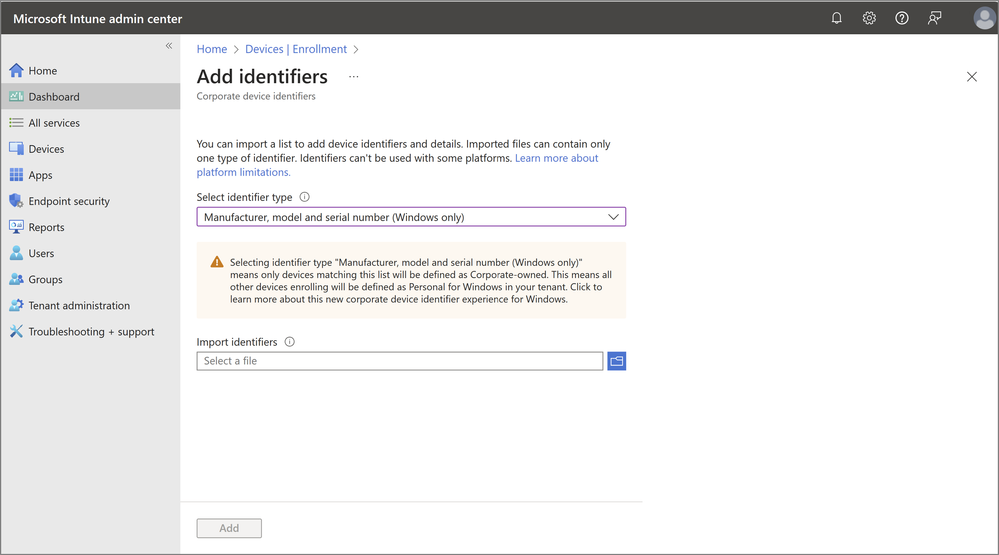
Aşağıdaki tabloda, şirket tanımlayıcıları olmadan kaydolan ve şirket tanımlayıcılarıyla kaydolan cihazlara verilen sahiplik türü listelenmektedir.
| Windows kayıt türleri | Şirket tanımlayıcıları olmadan | Kurumsal tanımlayıcılarla |
|---|---|---|
| Cihaz Windows Autopilot aracılığıyla kaydedilir | Kurumsal | Kurumsal |
| Cihaz GPO aracılığıyla veya ortak yönetim için Configuration Manager'dan otomatik kayıt yoluyla kaydedilir | Kurumsal | Kurumsal |
| Cihaz bir toplu sağlama paketi aracılığıyla kaydedilir | Kurumsal | Kurumsal |
| Kaydolan kullanıcı bir cihaz kayıt yöneticisi hesabı kullanıyor | Kurumsal | Kurumsal |
| Cihaz Azure Sanal masaüstü (karma olmayan) aracılığıyla kaydedilir | Kurumsal | Kurumsal |
| Windows kurulumu sırasında Microsoft Entra join ile otomatik MDM kaydı | Kurumsal, ancak kişisel kayıt kısıtlaması tarafından engellenir | Kurumsal tanımlayıcılar tarafından tanımlanmadığı sürece kişisel |
| Windows Ayarları'ndan Microsoft Entra katılımı ile otomatik MDM kaydı | Kurumsal, ancak kişisel kayıt kısıtlaması tarafından engellenir | Kurumsal tanımlayıcılar tarafından tanımlanmadığı sürece kişisel |
| Mevcut cihazlar için Windows Autopilot aracılığıyla Microsoft Entra join veya karma Entra join ile otomatik MDM kaydı | Kurumsal, ancak kişisel kayıt kısıtlaması tarafından engellenir | Kurumsal tanımlayıcılar tarafından tanımlanmadığı sürece kişisel |
| Autopilot cihaz hazırlama profili | Kurumsal, ancak kişisel kayıt kısıtlaması tarafından engellenir | Kurumsal tanımlayıcılar tarafından tanımlanmadığı sürece kişisel |
| Windows Ayarları'ndan İş Hesabı Ekle ile otomatik MDM kaydı | Personal | Kurumsal tanımlayıcılar tarafından tanımlanmadığı sürece kişisel |
| Windows Ayarları'ndan yalnızca MDM kaydı seçeneği | Personal | Kurumsal tanımlayıcılar tarafından tanımlanmadığı sürece kişisel |
| Intune Şirket Portalı uygulamasını kullanarak kayıt | Personal | Kurumsal tanımlayıcılar tarafından tanımlanmadığı sürece kişisel |
| Bir Microsoft 365 uygulaması aracılığıyla kayıt, kullanıcılar uygulama oturum açma sırasında kuruluşumun cihazımı yönetmesine izin ver seçeneğini seçtiğinde gerçekleşir | Personal | Kurumsal tanımlayıcılar tarafından tanımlanmadığı sürece kişisel |
Windows kurumsal tanımlayıcıları, sahiplik türünü yalnızca birisi Microsoft Intune'a eklerse değiştirebilir. Intune'da Windows için şirket tanımlayıcılarınız yoksa veya bunları kaldırırsanız, Microsoft Entra etki alanına katılmış cihazlar şirkete ait olarak işaretlenir. Bu, aşağıdakilerle otomatik MDM kaydı aracılığıyla kaydedilen cihazları içerir:
2. Adım: Yönetim merkezine şirket tanımlayıcıları ekleme
Kurumsal tanımlayıcılardan oluşan bir CSV dosyasını karşıya yükleyebilir veya şirket tanımlayıcılarını Microsoft Intune yönetim merkezine el ile girebilirsiniz. Windows kurumsal tanımlayıcıları için el ile giriş kullanılamaz.
CSV dosyasını karşıya yükleme
1. Adım: Kurumsal tanımlayıcılar eklemek için CSV dosyası oluşturma bölümünde oluşturduğunuz CSV dosyasını karşıya yükleyin.
Microsoft Intune yönetim merkezinde oturum açın.
Cihazlar>Kaydı'na gidin.
Kurumsal cihaz tanımlayıcıları sekmesini seçin.
CSV dosyasını karşıyayükle'yi> seçin.
Tanımlayıcı türünü seçin. Seçenekleriniz:
- IMEI
- Seri
- Üretici, model ve seri numarası (yalnızca Windows)
Tanımlayıcıları içeri aktar'ın altında CSV dosyasını bulun ve seçin.
Intune CSV dosyasını doğrularken bekleyin. Ekranda toplam cihaz tanımlayıcı sayısı göründüğünde doğrulama tamamlanır.
İpucu
İçeri aktarma işleminiz başarısız olursa CSV dosyasının biçimlendirme gereksinimlerini karşılayıp karşılamadığını denetleyin.
Ekle'yi seçin ve ardından dosyanın içeri aktarıldığını onaylamak için yönetim merkezinin üst kısmındaki başarı bildirimini arayın.
Not
CSV dosyası zaten Intune'da bulunan ancak farklı cihaz ayrıntılarına sahip şirket tanımlayıcıları içeriyorsa, yinelenen tanımlayıcıları gözden geçirmenizi isteyen bir açılır pencere görüntülenir. Yinelenenleri çözmek için Intune'da üzerine yazmak istediğiniz tanımlayıcıları seçin. Ardından tanımlayıcıları eklemek için Tamam'ı seçin. Intune her tanımlayıcının yalnızca ilk yinelemesini karşılaştırır.
Şirket tanımlayıcılarını el ile girme
Android ve iOS/iPadOS için geçerlidir
Microsoft Intune yönetim merkezine şirket tanımlayıcılarını el ile ekleyin.
Yönetim merkezinde Cihazlar>Kaydı'na gidin.
Kurumsal cihaz tanımlayıcıları sekmesini seçin.
El ile Enter Ekle'yi> seçin.
Tanımlayıcı türünü seçin. Seçenekleriniz:
- IMEI
- Seri
Şirket tanımlayıcısını ve ayrıntılarını girin. Tanımlayıcıları girmeyi bitirdiğinizde Ekle'yi seçin.
Listenizi yeniden yüklemek için Yenile'yi seçin. Eklediğiniz şirket tanımlayıcıları artık görünür olmalıdır.
Not
Girdileriniz zaten Intune'da bulunan ancak farklı cihaz ayrıntılarına sahip şirket tanımlayıcıları içeriyorsa, yinelenen tanımlayıcıları gözden geçirmenizi isteyen bir açılır pencere görüntülenir. Yinelenenleri çözmek için üzerine yazmak istediğiniz tanımlayıcıları seçin. Ardından tanımlayıcıları eklemek için Tamam'ı seçin. Intune her tanımlayıcının yalnızca ilk yinelemesini karşılaştırır.
Kayıt durumunu denetleme
Intune'a kaydolduklarına emin olmak için içeri aktarılan cihazları takip edin. Şirket tanımlayıcılarını ekledikten sonra, yönetim merkezinde cihazların durumunu görebilirsiniz:
- Kaydedildi: Cihaz kaydı tamamladı.
- Bağlantı kurulmadı: Cihaz Microsoft Intune hizmetiyle iletişim kurmadı.
- Geçerli değil
- Başarısız: Cihaz kaydı tamamlamadı.
Şirket tanımlayıcılarını silme
- Yönetim merkezinde Cihazlar>Kaydı'na gidin.
- Kurumsal cihaz tanımlayıcıları sekmesini seçin.
- Silmek istediğiniz cihaz tanımlayıcılarını seçin ve sil'i seçin.
- Silme işlemini onaylayın.
Kayıtlı bir cihaz için şirket tanımlayıcısının silinmesi, cihazın sahipliğini değiştirmez.
Cihaz mülkiyetini değiştirme
Kayıt sonrasında cihazın kimliğini düzenlemek için yönetim merkezinde cihazın sahiplik ayarını değiştirin. Microsoft Intune'da her cihaz kaydı için bir sahiplik özelliği görüntülenir.
Cihazlar>Tüm cihazlar'a gidin.
Bir cihaz seçin.
Özellikler’i seçin.
Cihaz sahipliği için Kişisel veya Kurumsal'ı seçin.
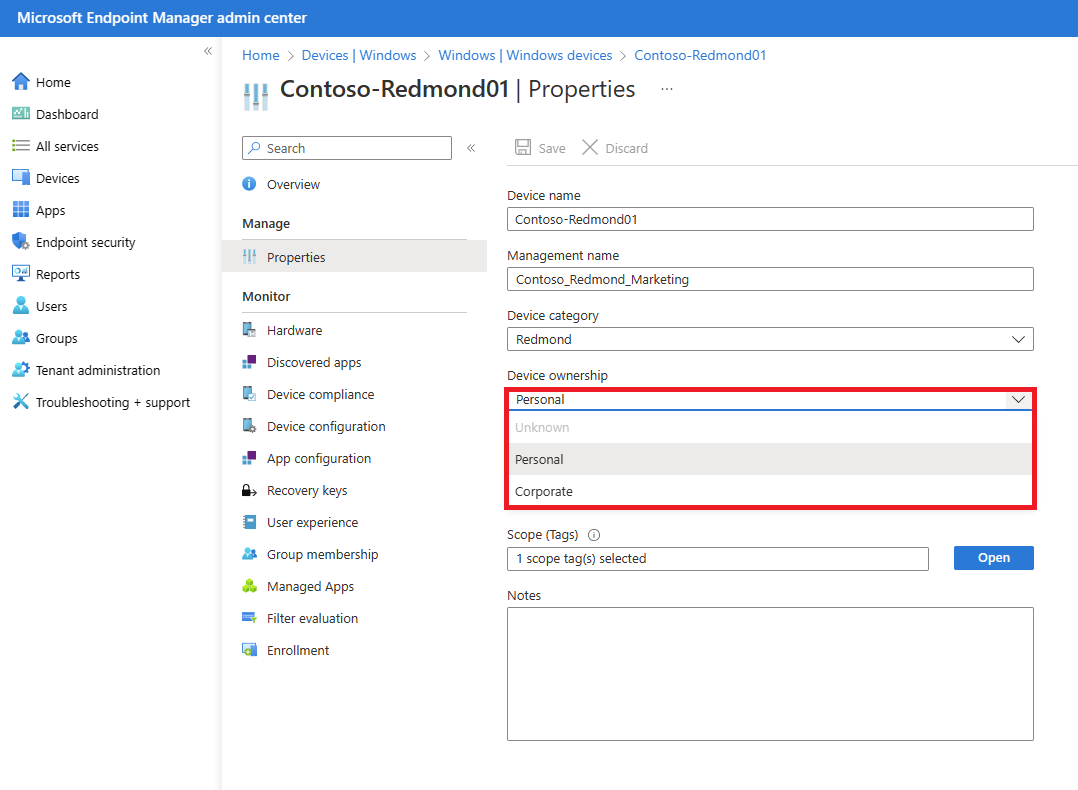
Bir cihazın sahiplik türünü kurumsaldankişisel olarak değiştirdiğinizde, Intune daha önce bu cihazdan toplanan tüm uygulama bilgilerini yedi gün içinde siler. Uygunsa, Intune kayıtlı telefon numarasını da siler. Intune, cihazda BT yöneticisi tarafından yüklenen uygulamaların envanterini ve kısmi bir telefon numarasını toplamaya devam eder.
Bir iOS/iPad veya Android cihazının sahipliğini kişisel cihazdan şirkete değiştirdiğinizde, cihaz kullanıcısını değişikliği bildirmek için Şirket Portalı uygulaması aracılığıyla bir anında iletme bildirimi gönderilir. Anında iletme bildirimlerini yapılandırmak için Kiracı yönetimi>Özelleştirmesi'ne gidin. Daha fazla bilgi için bkz . Şirket Portalı - Yapılandırma.
Kişisel cihazları engelleme
Tüm kişisel cihazların kaydedilmesini önlemek için kişisel cihazlar için bir kayıt platformu kısıtlaması yapılandırın.
Kayıt hatasının nedenini onaylamak için Cihazlar>Kayıt hataları'na gidin ve Hata nedeni altındaki tabloya bakın. Bu durumda, bunun nedeni Kayıt kısıtlamasının karşılanmamasıdır. Hata ayrıntılarını açma nedenini seçin.
Bilinen sorunlar ve sınırlamalar
Windows kurumsal cihaz tanımlayıcıları yalnızca Windows 11 sürüm 22H2 ve üzerini çalıştıran cihazlar için desteklenir. Önceki sürümler model ve üretici özelliğini işleyemiyor. Sonuç olarak, özellik yönetim merkezinde Bilinmiyor olarak görünür. Şirket identifer desteğini Windows'un önceki sürümlerini çalıştıran cihazlara genişletmeye çalışıyoruz.
Yönetim merkezinde Windows kurumsal tanımlayıcıları için en fazla 10 CSV dosyası yükleyebilirsiniz. Daha fazla veri yüklemeniz gerekiyorsa, şirket tanımlayıcıları eklemek için PowerShell veya Microsoft Intune Graph API'sini kullanmanızı öneririz.
Windows şu anda CSV dosyalarında cihaz ayrıntılarını desteklememektedir.
Kaynaklar
Uluslararası Mobil Ekipman Tanımlayıcıları hakkında ayrıntılı bilgi için bkz. 3GGPP TS 23.003.
Windows kurumsal tanımlayıcıları için gereken cihaz ayrıntılarını almak için aşağıdaki betiği kullanabilirsiniz:
(Get-WmiObject -Class Win32_ComputerSystem | ForEach-Object {$_.Manufacturer, $_.Model, (Get-WmiObject -Class Win32_BIOS).SerialNumber -join ',' })
Cihaz ayrıntılarını uzaktan istemek için aşağıdaki betiği kullanın:
Get-CimInstance -ClassName Win32_ComputerSystem | ForEach-Object {$_.Manufacturer, $_.Model, (Get-CimInstance -ClassName Win32_BIOS).SerialNumber -join ','}
Seri numarasını bulma hakkında daha fazla bilgi için bkz. Surface seri numarasını bulma.
Geri Bildirim
Çok yakında: 2024 boyunca, içerik için geri bildirim mekanizması olarak GitHub Sorunları’nı kullanımdan kaldıracak ve yeni bir geri bildirim sistemiyle değiştireceğiz. Daha fazla bilgi için bkz. https://aka.ms/ContentUserFeedback.
Gönderin ve geri bildirimi görüntüleyin